JAL国際線特典航空券
空席照会カレンダーの操作方法
カレンダーで空席状況・必要マイル数を調べることができます。
マイル数や目的地による絞り込み検索ができ、空席状況と必要マイル数を同時にご確認いただけます。
必要マイル数を確認後は、そのままご予約へお進みください。
STEP 1
検索する(画面例は片道の場合)
旅程、出発エリア、出発都市、搭乗クラスを指定し「検索」ボタンを押すと、下段に検索結果(空席のある行き先)が表示されます。
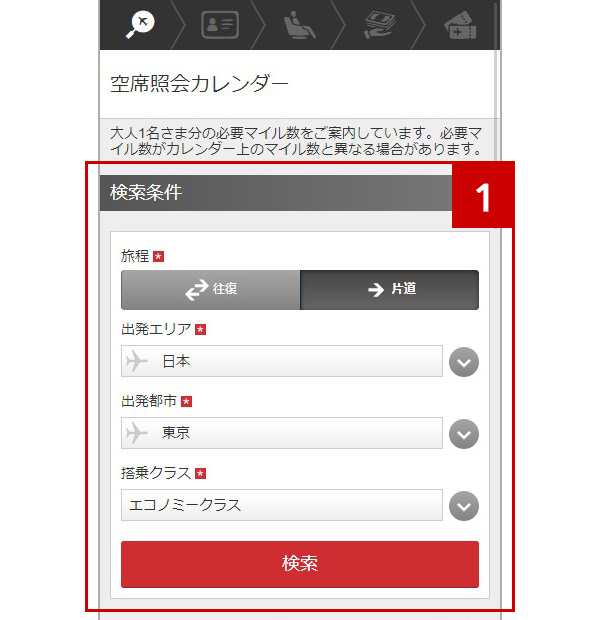
STEP 2
検索結果を絞り込む
検索結果をさらにマイル数で絞り込むこともできます。
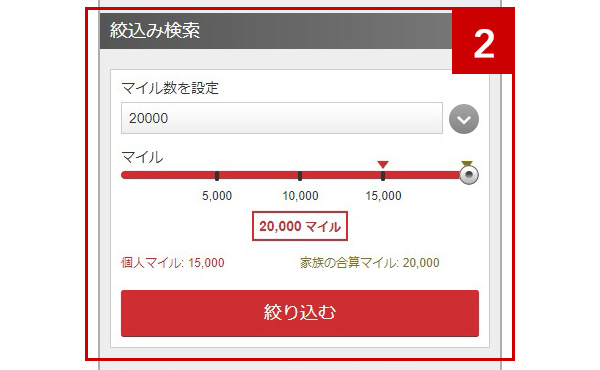
STEP 3
行き先を選ぶ
ページ上部で入力した検索条件に一致した目的地と必要マイル数が表示されます。ご希望の都市の「空席状況」にお進みください。
- ※行き先のエリアは、エリア名のタブで切替できます。
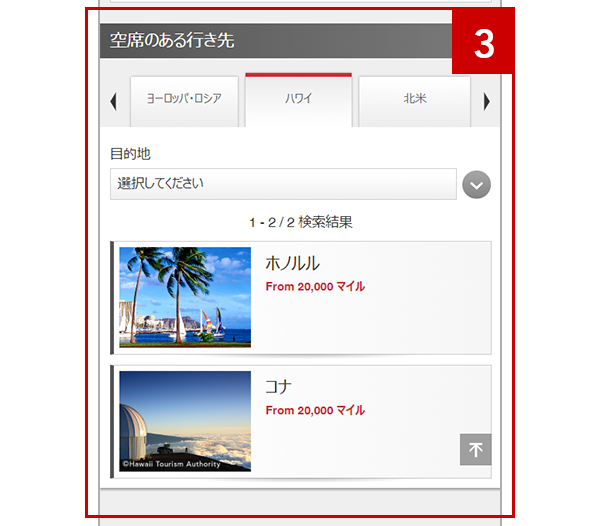
STEP 4
搭乗日を選ぶ
ご希望の出発日を選択のうえ、「変更する」ボタンを押してください。
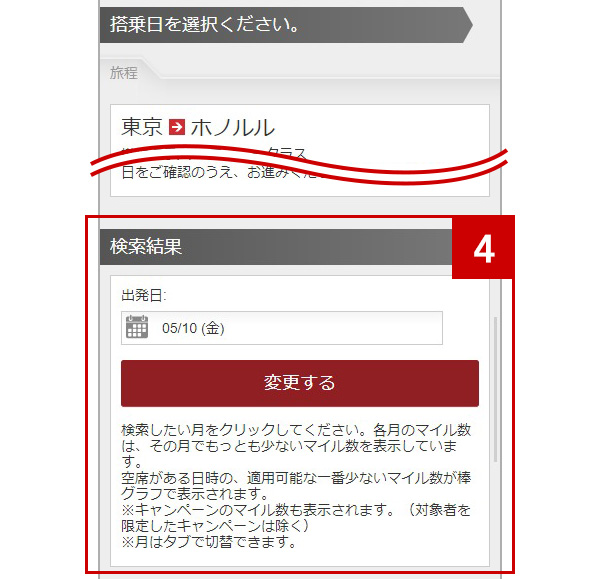
STEP 5
検索結果を見る
検索結果が表示されます。空席がある日時の、適用可能な一番少ないマイル数が棒グラフで表示されます。
- ※月はタブで切替できます。
- ※大人1名様のマイル数が表示されます。キャンペーンのマイル数も表示されます。(対象者を限定したキャンペーンは除く)
- ※保有のマイル数が不足している場合も検索は可能です。
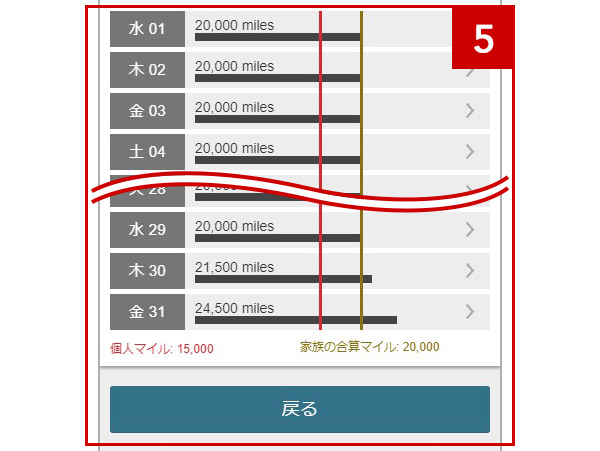
STEP 6
予約する
ページの下部に選択した日程が表示されますので、人数を選択のうえ、「予約へ進む」ボタンを押してください。フライトの選択画面に進み、そのままご予約いただくことが可能です。
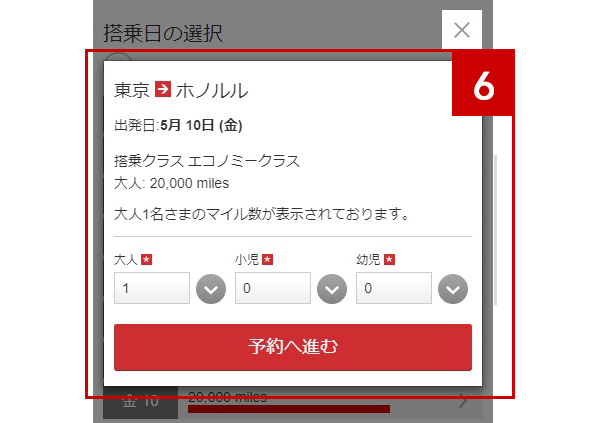
- ※上記は一例のため、実際の状況とは異なります。
予約申し込み先
ご利用には会員ログインが必要です。
ログイン後のJMBトップページから、以下の手順でお進みください。
「つかう」タブの「マイルを特典交換」から「JAL特典航空券」を選択。
- 選択指定日のみ調べる場合は「JAL国際線特典航空券」へ
- カレンダーで調べる場合は「国際線特典航空券空席照会カレンダー」へ
